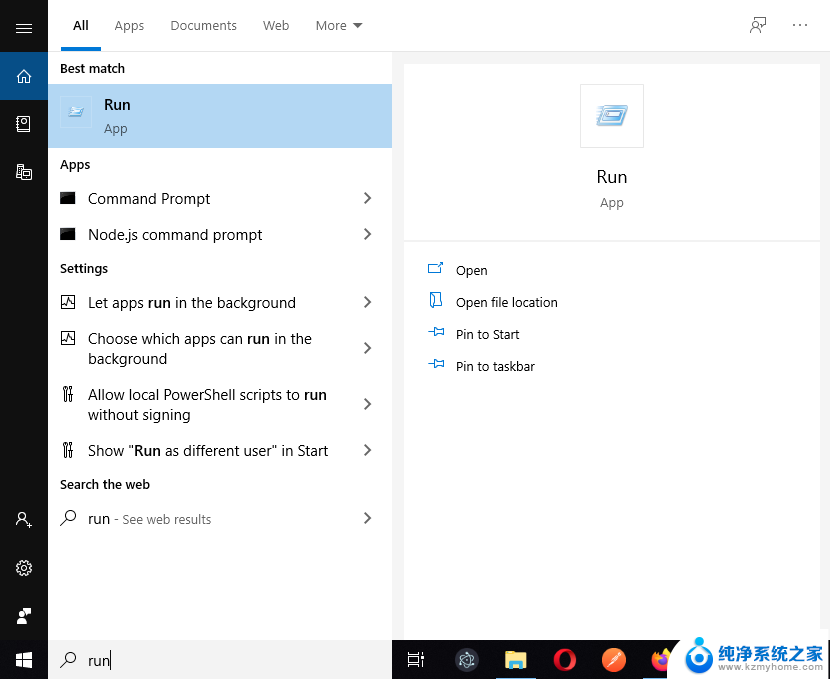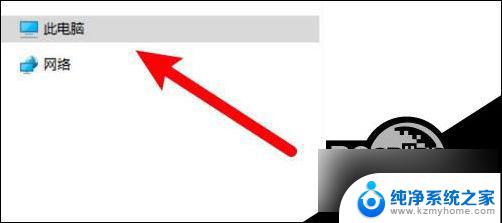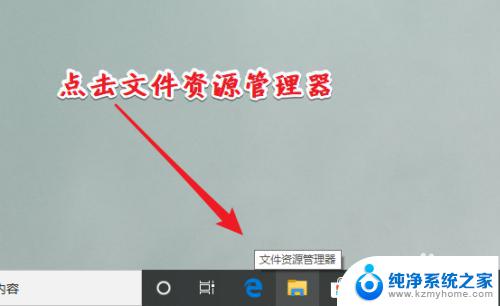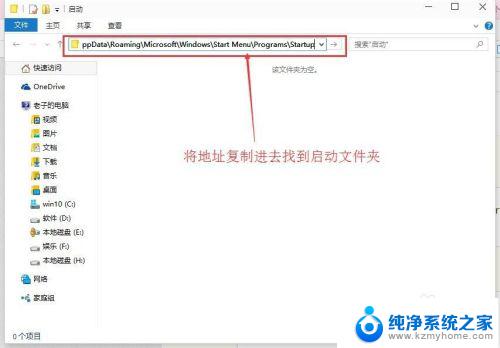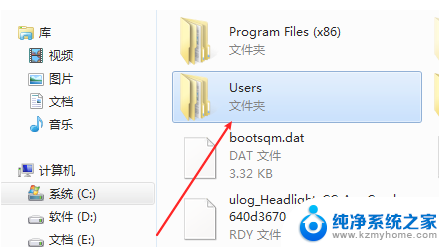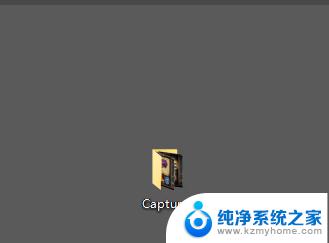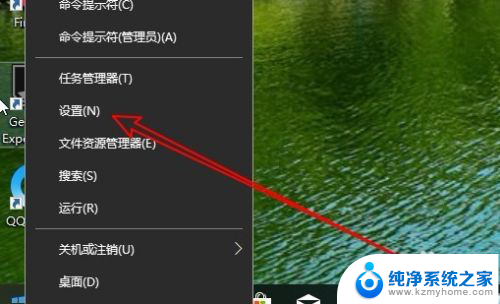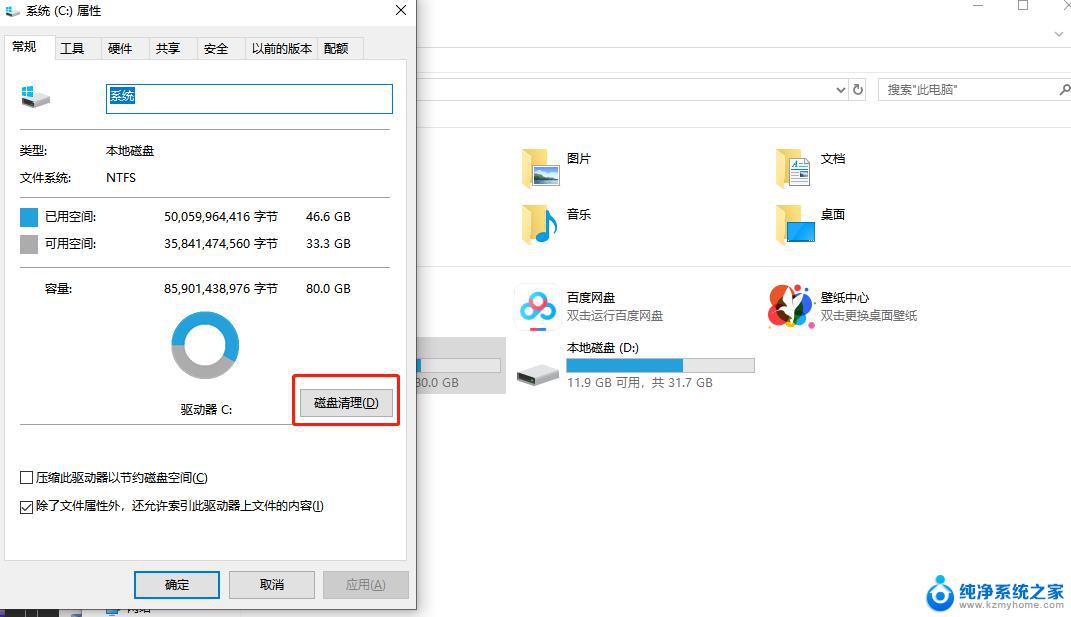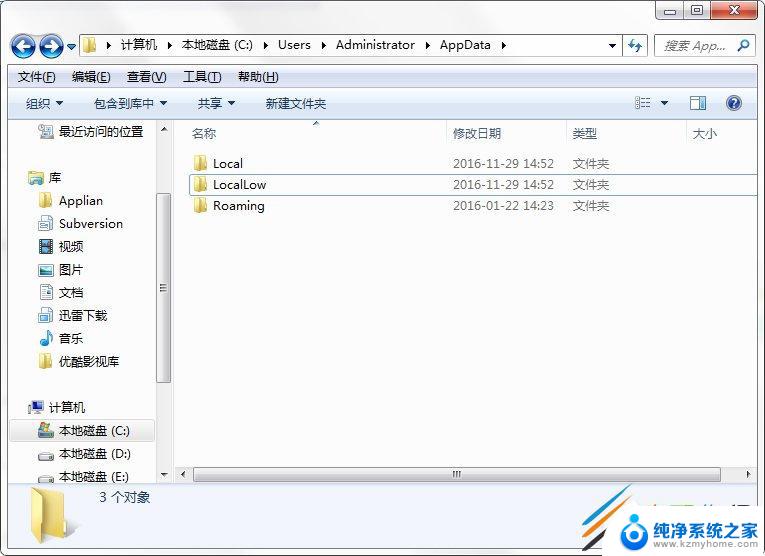win10用户文件夹在哪 win10用户文件存储路径
更新时间:2023-10-07 08:54:56作者:xiaoliu
win10用户文件夹在哪,在使用Windows 10操作系统时,我们经常会遇到需要访问用户文件夹的情况,对于一些新手用户来说,可能会有困惑:win10用户文件夹到底存储在哪里呢?实际上Windows 10将用户文件夹默认存储在系统盘(通常是C盘)的一个特定位置。这个位置是由操作系统自动分配的,以确保用户文件的安全性和可访问性。了解win10用户文件夹的存储路径对于我们管理个人文件、备份数据以及解决一些常见问题都非常重要。接下来我们将详细探讨win10用户文件夹的存储路径以及如何进行管理。
方法如下:
1.在桌面空白处右键选择【个性化】。
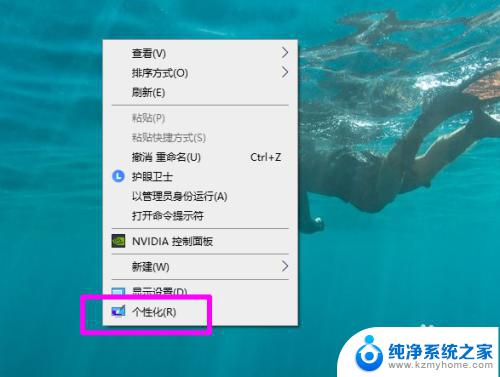
2.打开后点左侧的【主题】。
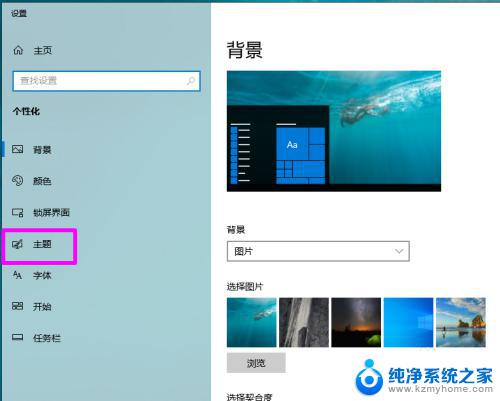
3.在右侧点【桌面图标设置】。
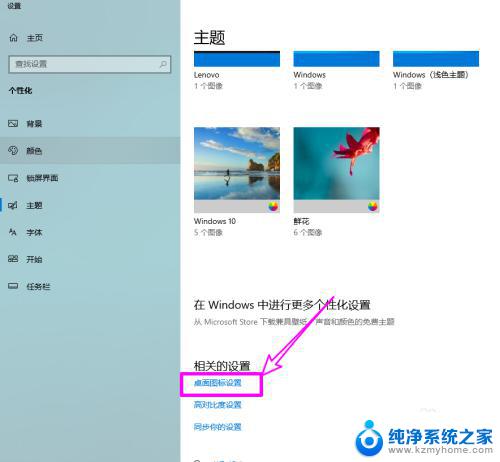
4.在弹出的界面找到【用户的文件】。
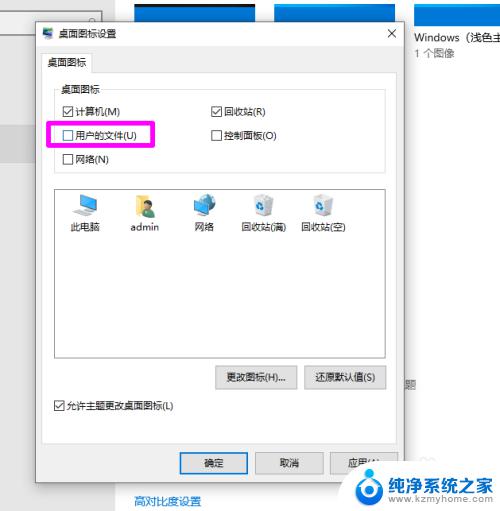
5.将【用户的文件】勾选,之后点【确定】。
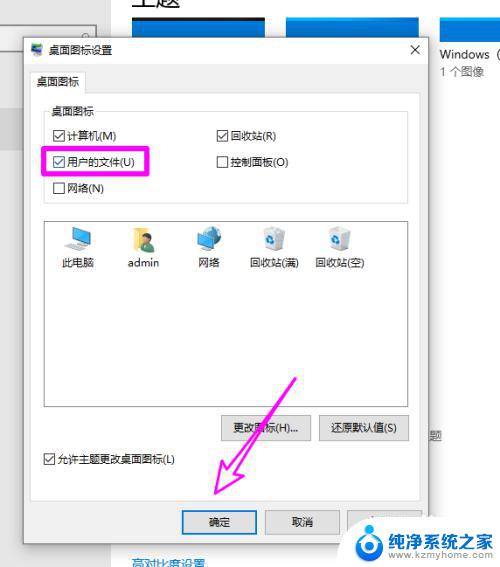
6.之后用户文件就会显示在桌面,用户可以方便的打开。
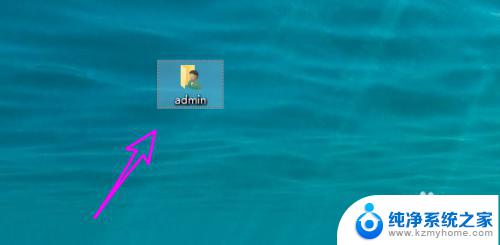
以上就是win10用户文件夹所在位置的全部内容,如果你遇到同样的问题,可以参照我的方法进行处理,希望对大家有所帮助。